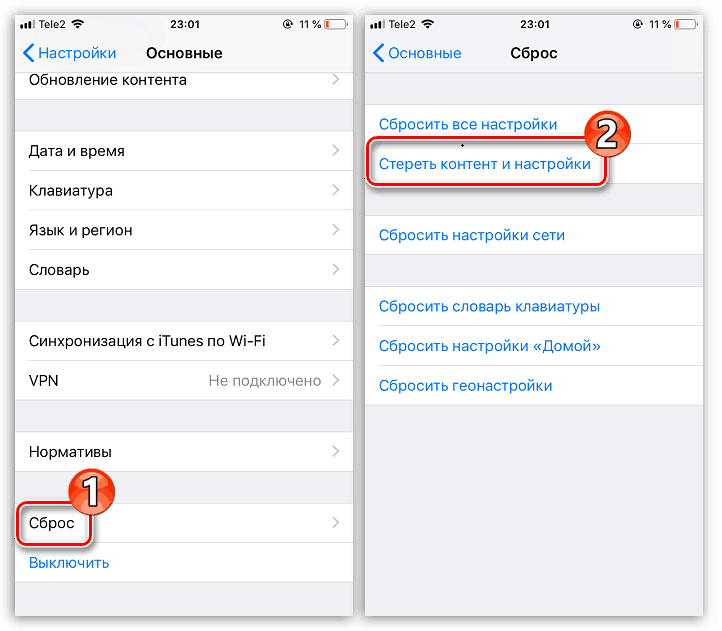نحوه استفاده از iCloud در iPhone
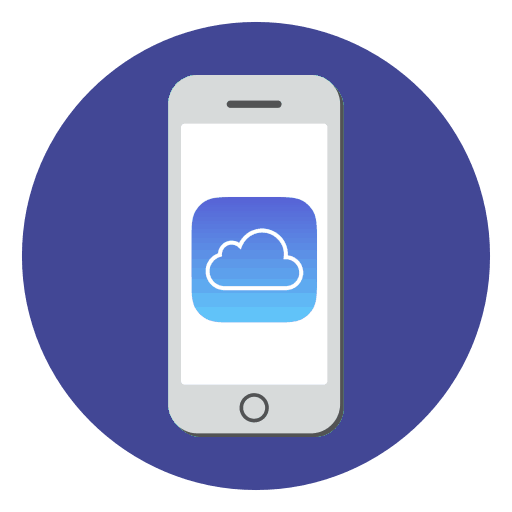
iCloud سرویس ابر ارائه شده توسط اپل است. امروزه هر کاربر آیفون باید بتواند با ابر کار کند تا گوشی هوشمند خود را راحت تر و کاربردی کند. این مقاله راهنمای کار با iCloud در iPhone است.
محتوا
ما از iCloud در iPhone استفاده می کنیم
در زیر ما ویژگی های کلیدی iCloud و همچنین قوانین مربوط به کار با این سرویس را در نظر می گیریم.
پشتیبانگیری را فعال کنید
حتی قبل از اینکه اپل سرویس ابر خود را اجرا کند، تمام نسخه های پشتیبان دستگاه های اپل از طریق آن ایجاد شد iTunes و، بر این اساس، به طور انحصاری بر روی کامپیوتر ذخیره می شد. موافقت، همیشه اتصال آی فون به یک کامپیوتر امکان پذیر نیست. و iCloud کاملا این مشکل را حل می کند.
- تنظیمات روی آی فون را باز کنید. در پنجره بعدی، بخش "iCloud" را انتخاب کنید.
- لیستی از برنامه هایی که می توانند داده های خود را در ابر ذخیره کنند بر روی صفحه نمایش ظاهر خواهند شد. برنامه هایی را که قصد دارید در نسخه پشتیبان تهیه کنید فعال کنید.
- در همان پنجره، به «Backup» بروید . اگر پارامتر "Backup in iCloud" غیرفعال شود، باید آن را فعال کنید. با کلیک بر روی دکمه "ایجاد پشتیبان" به طوری که گوشی های هوشمند خود بلافاصله شروع به ایجاد یک پشتیبان (اتصال Wi-Fi مورد نیاز است). علاوه بر این، اگر اتصال بی سیم به گوشی وجود داشته باشد، پشتیبان به صورت خودکار به طور خودکار به روز می شود.

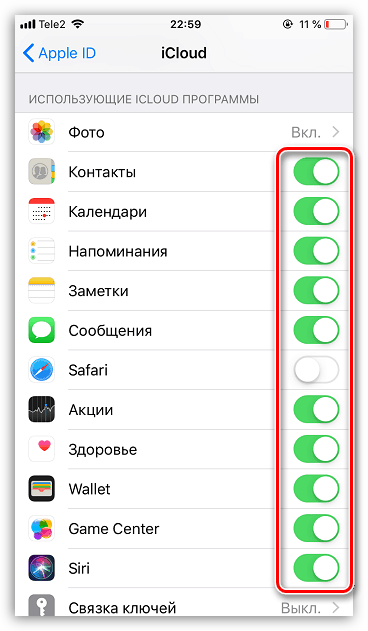
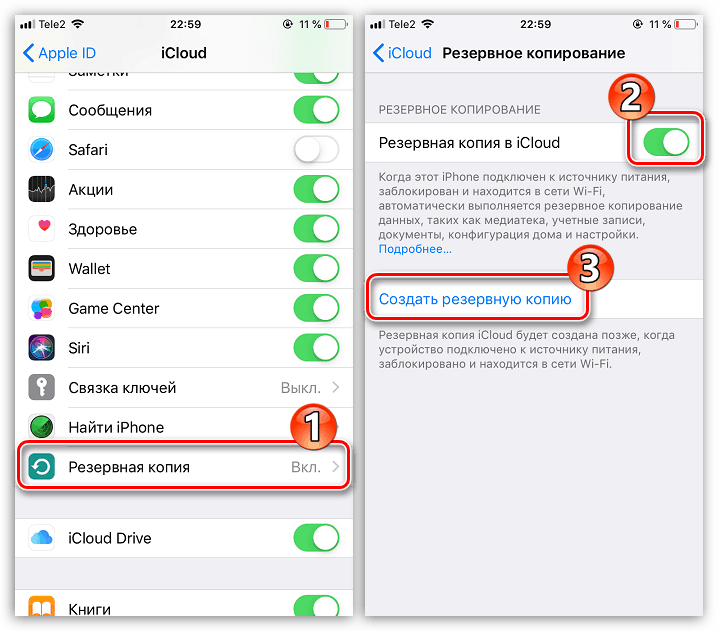
نصب پشتیبان
پس از بازنشانی تنظیمات و یا تغییر به یک آیفون جدید، به منظور بارگیری داده ها و ایجاد تغییرات لازم، باید یک پشتیبان ذخیره شده در iCloud را نصب کنید.
- پشتیبان گیری فقط می تواند بر روی یک آیفون کاملا تمیز نصب شود. بنابراین، اگر حاوی اطلاعاتی باشد، باید با انجام بازنشانی به تنظیمات کارخانه، آن را حذف کنید.
![تنظیم مجدد آیفون به تنظیمات کارخانه]()
جزئیات بیشتر: چگونه برای انجام یک آیفون کامل تنظیم مجدد
- هنگامی که پنجره خوش آمدید بر روی صفحه ظاهر می شود، شما باید تنظیم اولیه گوشی هوشمند را انجام دهید، وارد سیستم Apple ID شوید، پس از آن سیستم برای بازیابی از پشتیبان ارائه می دهد. بیشتر در مقاله در لینک زیر بخوانید.
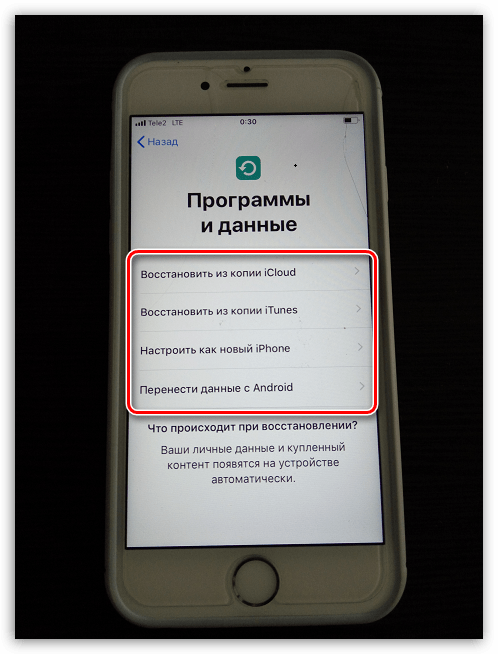
جزئیات بیشتر: چگونه برای فعال کردن آیفون
ذخیره سازی فایل ICloud
برای مدت طولانی نمی توان یک سرویس ابر تمام عیار را نام برد، زیرا کاربران نمی توانند اطلاعات شخصی خود را در آن ذخیره کنند. خوشبختانه، اپل این را با اجرای برنامه Files ثابت کرده است.
- ابتدا باید اطمینان حاصل کنید که عملکرد "iCloud Drive" را فعال کرده اید، که به شما اجازه می دهد اسناد را در برنامه Files اضافه و ذخیره کنید و به آنها نه تنها در آی فون، بلکه همچنین از سایر دستگاه ها دسترسی یابید. برای انجام این کار، تنظیمات را باز کنید، حساب کاربری Apple ID خود را انتخاب کرده و به قسمت «iCloud» بروید .
- در پنجره بعدی، آیتم «iCloud Drive» را فعال کنید.
- اکنون برنامه فایل را باز کنید در آن شما بخش "iCloud Drive" را مشاهده خواهید کرد ، با اضافه کردن فایل هایی که آنها را به ذخیره سازی ابر ذخیره می کنید.
- برای دسترسی به فایلها، به عنوان مثال، از یک رایانه، به مرورگر بروید وب سایت iCloud ، با حساب کاربری Apple ID خود وارد شوید و بخش "iCloud Drive" را انتخاب کنید.

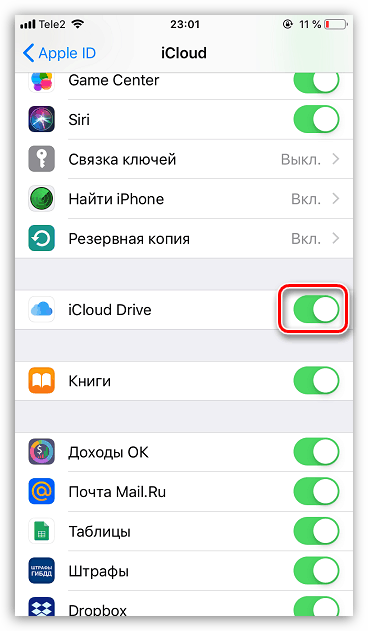
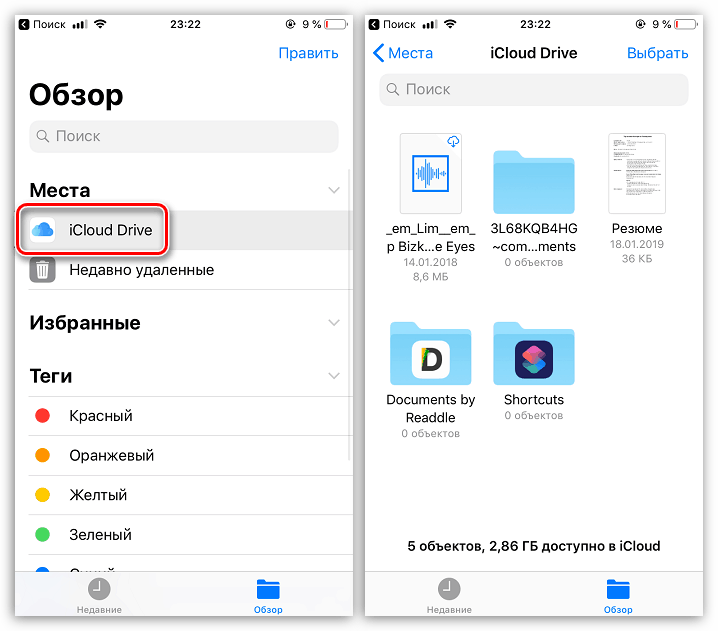
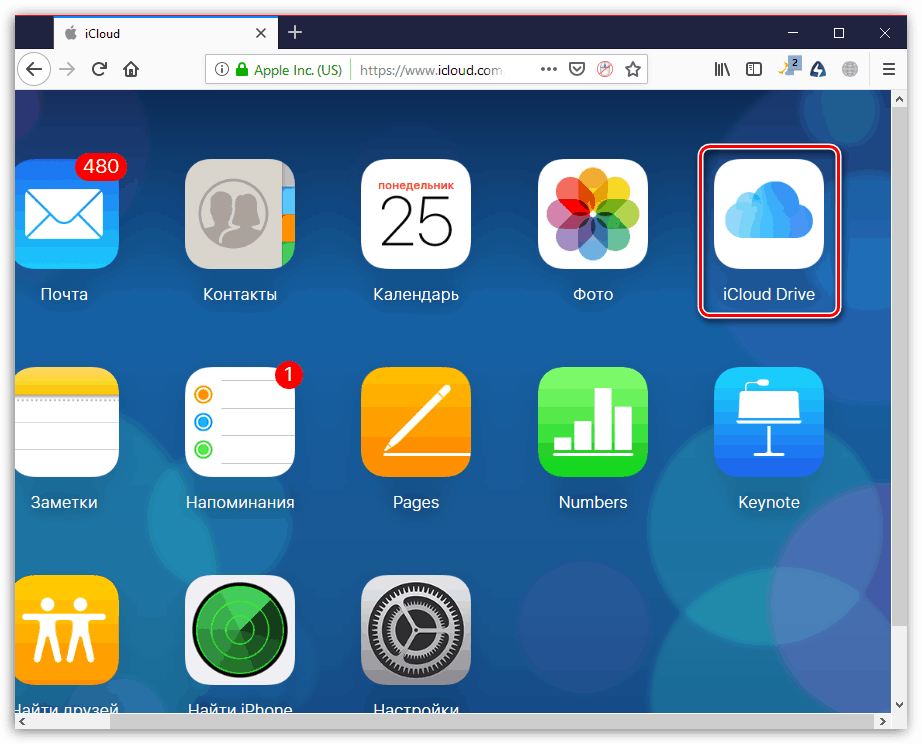
عکس آپلود خودکار
معمولا این عکس هایی است که اکثر فضای را بر روی iPhone قرار می دهند. برای آزاد کردن فضا، به اندازه کافی برای ذخیره تصاویر به ابر است، پس از آن آنها می توانند از گوشی هوشمند حذف شوند.
- تنظیمات را باز کنید. نام حساب Apple ID را انتخاب کنید و سپس به iCloud بروید.
- بخش «عکس» را انتخاب کنید.
- در پنجره بعدی گزینه "Photo iCloud" را فعال کنید. در حال حاضر همه تصاویر جدید ایجاد شده یا آپلود شده به Roll Camera به صورت خودکار به Cloud آپلود می شوند (هنگامی که به شبکه Wi-Fi متصل می شوند).
- اگر شما از چندین دستگاه اپل استفاده می کنید، فقط زیر پارامتر «جریان عکس من» را فعال کنید تا بتوانید به تمام عکس ها و ویدیوها در 30 روز گذشته از هر وسیله سیب دسترسی داشته باشید.

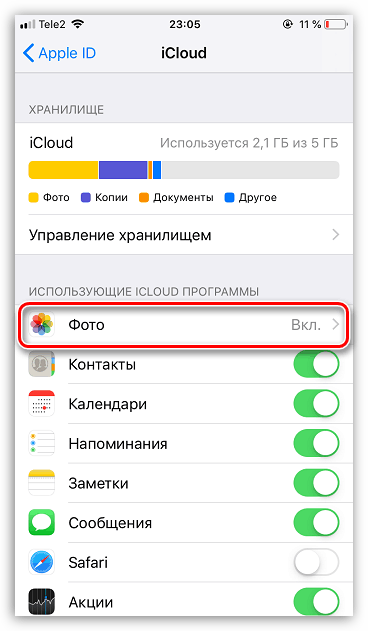
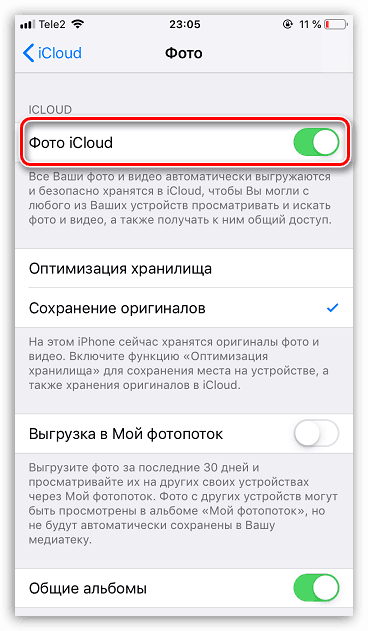
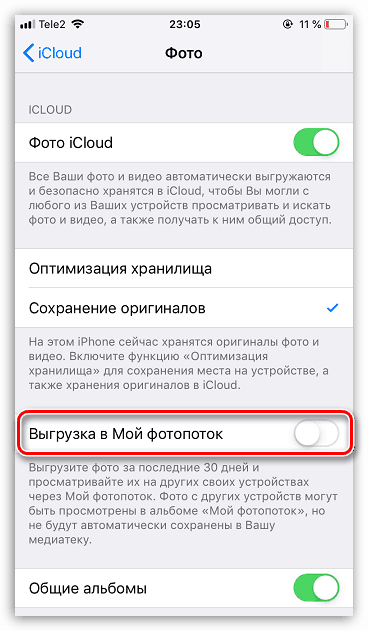
فضای آزاد ICloud
با توجه به فضای موجود برای ذخیره سازی پشتیبان گیری، عکس ها و سایر فایل های آیفون، اپل کاربران را فقط 5 گیگابایت فضا به صورت رایگان فراهم می کند. اگر شما در نسخه رایگان iCloud متوقف میشوید، ممکن است ذخیره سازی به صورت دوره ای آزاد شود.
- تنظیمات Apple ID را باز کنید و سپس بخش "iCloud" را انتخاب کنید.
- در بالای پنجره شما می توانید ببینید که چه فایلی و چه مقدار فضای اشغال شده در ابر. برای رفتن به تمیز کردن، روی دکمه "مدیریت ذخیره سازی" کلیک کنید.
- نرم افزار را انتخاب کنید، اطلاعاتی که نیازی به آن ندارید، سپس روی دکمه «حذف اسناد و داده ها» ضربه بزنید. این اقدام را تأیید کنید همین کار را با سایر اطلاعات انجام دهید.


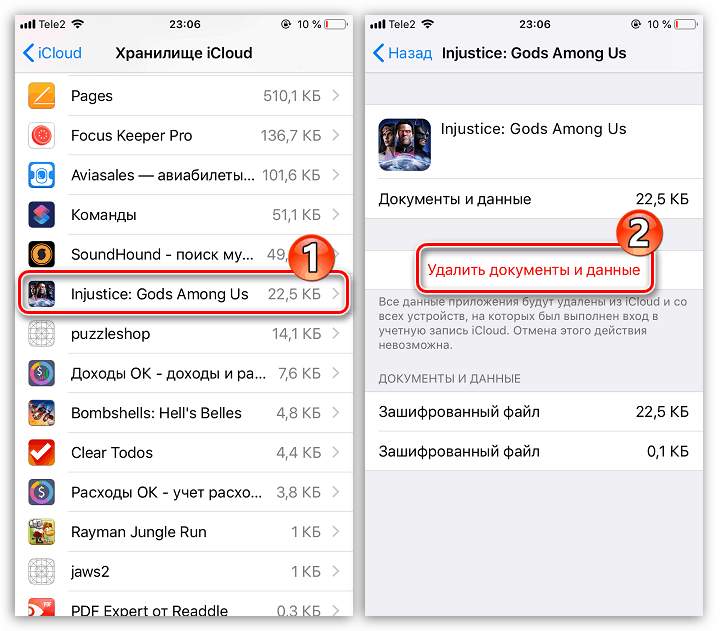
حجم ذخیره سازی را افزایش دهید
همانطور که در بالا ذکر شد، فقط 5 گیگابایت فضا در ابر برای کاربران به صورت رایگان در دسترس است. در صورت لزوم، می توان با استفاده از یک برنامه دیگر تعرفه، فضای ابر را گسترش داد.
- تنظیمات iCloud را باز کنید.
- مورد "مدیریت ذخیره سازی" را انتخاب کنید، سپس روی دکمه "تغییر برنامه ذخیره سازی" ضربه بزنید.
- طرح تعرفه مناسب را علامت بزنید و سپس پرداخت را تأیید کنید. از این لحظه در حساب شما یک اشتراک با هزینه اشتراک ماهانه صادر می شود. اگر می خواهید میزان پرداخت شده را لغو کنید، باید اشتراک را خاموش کنید.

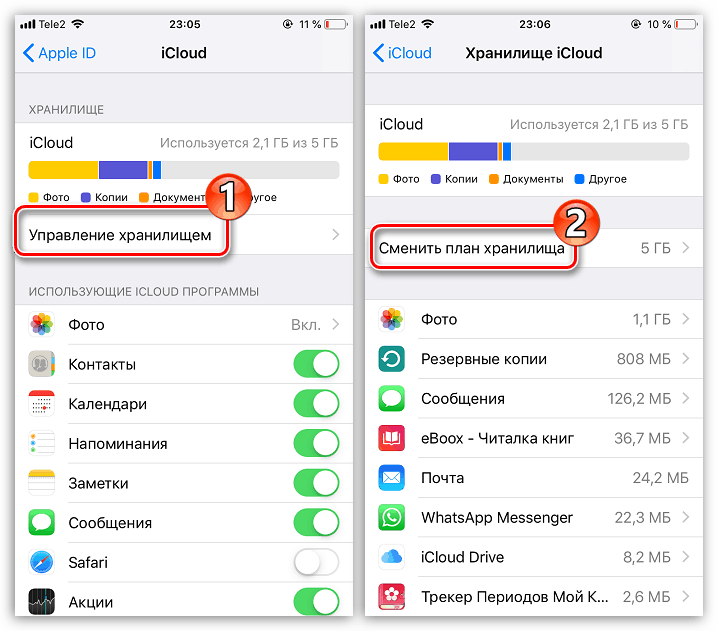
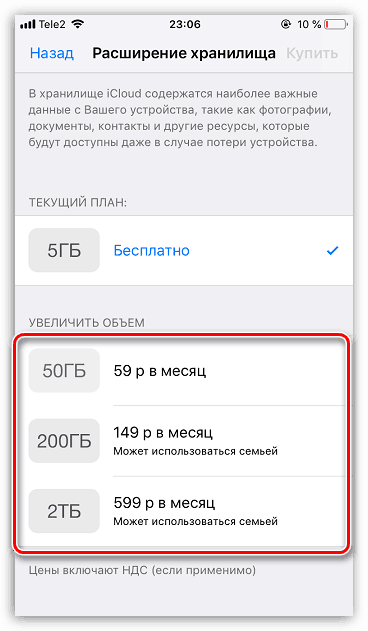
این مقاله تنها تفاوت های کلیدی استفاده از iCloud را در آی فون ارائه کرد.